
Inhoudsopgave:
- Stap 1: Haal de code op van GitHub
- Stap 2: Maak verbinding met de Edison en ontvang een opdrachtprompt
- Stap 3: Verplaats de bestanden naar hun juiste locaties
- Stap 4: Leren om de wifi op uw Edison te configureren
- Stap 5: Voeg de Grove Starter Kit Stuff toe
- Stap 6: Start opnieuw op, test het en maak het de jouwe
- Auteur John Day [email protected].
- Public 2024-01-30 11:19.
- Laatst gewijzigd 2025-01-23 15:01.

We wilden een project creëren dat kleurrijk en uitbreidbaar was en de unieke eigenschappen van een Intel Edison liet zien.
- Wifi gebruiken
- Linux gebruiken
- Gebruik componenten uit de Grove Starter Kit.
Bovendien wilde ik weten hoe ik informatie van de Linux-kant naar de Arduino-kant van de Edison kon doorgeven. Linux is rijk aan netwerkfuncties. Arduino is rijk aan GPIO en heeft een kleuren-LCD en uitbreidbare sensoren en apparaten.
De code staat op:
github.com/qtpierce/sMegabyte/tree/master/…
- Download die code.
- Gebruik SCP om de Linux-scripts naar de Edison te kopiëren. Het is een goed begin om ze in /home/root/ te plakken.
-
Verplaats het bestand myweatherservice.service naar
/etc/systemd/system/multi-user.target.wants/
-
Gebruik de Arduino IDE om de. te installeren
WeatherAdvisorySketch.ino schets op de Arduino-kant van de Edison.
- Haak een Grove Kit LCD aan een van de I2C-poorten.
- Sluit eventueel een zoemer aan op D2.
Stap 1: Haal de code op van GitHub
Ik heb mijn mijn code op GitHub gepost op:
github.com/qtpierce/sMegabyte/tree/master/…
Een eenvoudige manier om de code te krijgen, is door de GitHub-site te bezoeken en de knop "ZIP downloaden" te vinden en de code te downloaden. Je moet het dan uitpakken en "SCP" kopiëren naar de Edison.
Ik gebruikte een Linux-systeem en het is SFTP-software om de code van Linux naar de Edison te kopiëren. Op Windows geloof ik dat hetzelfde kopiëren kan worden gedaan met WinSCP. Toen ik mijn eerste verbinding met de Edison maakte met WinSCP, kreeg ik de "Waarschuwing - Potentiële beveiligingsinbreuk!" Ik accepteerde het omdat ik wist dat ik de verbinding met de Edison begon. Kopieer de scriptbestanden in de zip naar de /home/root/ directory van de Edison. Er zullen later instructies zijn over het verplaatsen van bestanden.
Stap 2: Maak verbinding met de Edison en ontvang een opdrachtprompt
De eenvoudigste methode is om verbinding te maken met de Edison via een seriële USB-poort. Ik heb de eerste paar stappen gevolgd bij:
software.intel.com/en-us/articles/assemble…
Ik stopte toen ik de seriële USB-poort in gebruik had. Op dit moment had ik een opdrachtprompt omdat ik Putty op mijn Windows-laptop gebruikte om verbinding te maken.
Ik gebruik de Edison met het Arduino Breakout Board omdat ik er een Grove Starter Kit op wilde aansluiten.
Stap 3: Verplaats de bestanden naar hun juiste locaties
De volgende absolute bestandspaden zijn de juiste locaties om de 3 Linux-scripts te plaatsen. Er zijn enkele hard gecodeerde bestandspaden die de volgende locaties verwachten.
- /home/root/myweatherservice.pl
- /home/root/myweatherservice_wrapper.sh
- /etc/systemd/system/multi-user.target.wants/myweatherservice.service
Wanneer de Edison is gestart, start systemd myweatherservice.service
waarmee myweatherservice_wrapper.sh. wordt gestart
waarmee het myweatherservice.pl-script wordt gestart.
Stap 4: Leren om de wifi op uw Edison te configureren
Ik vond het leuk om het SSH-protocol te gebruiken om te programmeren. De volgende stappen zijn gewoon dingen waarvan ik denk dat mensen ze moeten weten en oefenen. Ik volgde een Intel-artikel over het opzetten van een Edison:
software.intel.com/en-us/articles/assemble…
Ik weet dat ik graag de 2-microUSB-kabelmethode gebruik omdat deze beide USB-apparaten op de Edison met de laptop verbindt. De twee USB-apparaten zijn de USB-thumbdrive waarmee u de OS-image en de USB-seriële poort kunt kopiëren. U moet een PuTTY-sessie laten lopen en praten met de Edison via de USB-seriële poort; dat is stap 3 van het Intel-artikel. U moet de wifi-configuratie krijgen; dat is stap 4 van het Intel-artikel. Als je eenmaal zo ver bent gekomen, gebruik dan de USB seriële poort om het IP-adres van de Edison te bepalen en gebruik vervolgens PuTTY om naar de Edison te ssh-en.
Het doel van deze stap is om uw Edison verbonden te krijgen met uw wifi-toegangspunt, zodat hij webpagina's van weerstations kan ophalen.
Stap 5: Voeg de Grove Starter Kit Stuff toe
Sluit een Grove Breakout GPIO-bord aan.
Sluit de RGB-LCD aan op een van de I2C-poorten op het Grove Breakout GPIO-bord.
Sluit desgewenst de zoemer aan op GPIO 3.
Stap 6: Start opnieuw op, test het en maak het de jouwe
Start opnieuw op en wacht 20 seconden (er zitten enkele slaap 10s in de code) om wifi te verbinden en een XML-bestand van het weerstation te krijgen.
Als het werkt, zou het het weer moeten weergeven voor station KHIO, het weerstation op de luchthaven van Hillsboro, OR.
Om het de jouwe te maken, bevat het Linux-scriptbestand myweatherservice.pl wget-commando's om XML op te halen van de weerstations. Zoek uit van welke stations u inhoud wilt ophalen.
Aanbevolen:
Een uitbreidings-PCB ontwerpen (Intel® IoT): 20 stappen

Een uitbreidings-PCB ontwerpen (Intel® IoT): deze Instructable is geschreven als een startpunt voor diegenen die de Intel® Edison zo goed mogelijk willen gebruiken, door deze op te nemen in een volledig ontwikkeld ingebed project. Om dit te doen, moet u waarschijnlijk – zoals Intel® noemt
Edison Makes Me a Coffee (code): 3 stappen

Edison Makes Me a Coffee (code): Met dit project kunt u een actie starten (zoals koffie serveren) zodra een WiFi-client wordt gedetecteerd in een WiFi-netwerk (zoals wanneer u of uw medewerkers naar uw kantoor gaan)
Intel geautomatiseerd tuinieren systeem: 16 stappen (met afbeeldingen)

Intel Automated Gardening System: [Video afspelen] Hallo allemaal !!! Dit is mijn eerste Instructabe op Intel Edison. Deze instructable is een gids voor het maken van een geautomatiseerd bewateringssysteem (druppelirrigatie) voor kleine potplanten of kruiden met behulp van een Intel Edison en andere goedkope elektronische
Hoe maak je Bluetooth Shields voor Upload Sketch naar Arduino 9 stappen (met afbeeldingen) Antwoorden op al uw "Hoe?"

Hoe maak je Bluetooth-schilden voor het uploaden van schets naar Arduino: je kunt een schets naar Arduino uploaden vanaf Android of pc via Bluetooth, om het te doen heb je een klein extra onderdeel nodig, zoals een Bluetooth-module, condensator, weerstand, baardbord en jumperdraden, dan haak je samen omhoog en verbind met Arduino-pin
$ 2 Sketch Portrait Maker: 5 stappen (met afbeeldingen)
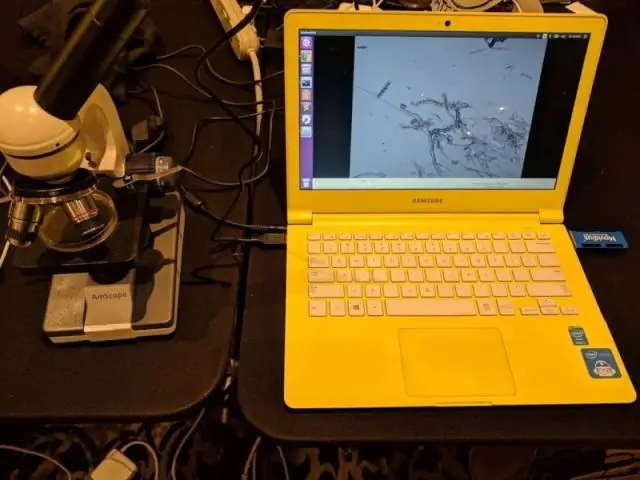
$ 2 Sketch Portrait Maker: wie houdt er niet van schetsen van zichzelf of hun dierbaren? maar… en maar… Je hebt waarschijnlijk geen Tablet PC (of iPad), tekenvaardigheid is goed voor het maken van amoeben en lui genoeg om geen bestaande kopieertechnieken te gebruiken dan heb ik iets
